Petunjuk Pengguna iPod touch
- Selamat Datang
- iPod touch Anda
- Apa yang baru di iOS 15
-
- Mempelajari gerakan dasar
- Menyesuaikan volume
- Multitugas dengan Gambar dalam Gambar
- Mengakses fitur dari Layar Terkunci
- Menjalankan tindakan cepat
- Mencari dengan iPod touch
- Menggunakan AirDrop untuk mengirimkan item
- Mengambil jepretan layar atau rekaman layar
- Mendapatkan informasi mengenai iPod touch
- Bepergian dengan iPod touch
-
- Kalkulator
-
- Mengatur FaceTime
- Melakukan dan menerima panggilan
- Membuat tautan FaceTime
- Mengambil Live Photo
- Menggunakan app lainnya selama panggilan
- Melakukan panggilan FaceTime Grup
- Melihat peserta di grid
- Menggunakan SharePlay untuk menonton dan mendengarkan bersama
- Membagikan layar Anda
- Mengubah pengaturan video
- Mengubah pengaturan audio
- Menambahkan efek kamera
- Meninggalkan panggilan atau beralih ke Pesan
- Memblokir penelepon yang tidak diinginkan
-
- Mengisi Detail Kesehatan Anda
- Melacak siklus menstruasi Anda
-
- Pengantar jadwal tidur
- Mengatur jadwal tidur pertama Anda
- Mematikan alarm dan menghapus jadwal tidur
- Menambahkan atau mengubah jadwal tidur
- Menggunakan iPod touch selama Fokus Tidur Anda
- Menyalakan atau mematikan Fokus Tidur Anda dengan cepat
- Mengubah Fokus Tidur Anda dan pilihan lainnya
- Melihat riwayat tidur Anda
- Mencadangkan data Kesehatan Anda
-
- Pengantar Rumah
- Mengatur aksesori
- Mengontrol aksesori
- Menambahkan rumah lainnya
- Mengonfigurasi HomePod
- Mengonfigurasi kamera
- Pengenalan Wajah
- Mengonfigurasi ruter
- Membuat dan menggunakan skenario
- Mengontrol rumah Anda menggunakan Siri
- Mengontrol rumah Anda secara jarak jauh
- Membuat automasi
- Berbagi kontrol dengan orang lain
-
- Melihat peta
-
- Mencari tempat
- Menemukan tempat menarik, restoran, dan layanan di sekitar
- Mendapatkan informasi mengenai tempat
- Menandai tempat
- Berbagi tempat
- Menilai tempat
- Menyimpan tempat favorit
- Menjelajahi tempat baru dengan Panduan
- Mengatur tempat di Panduan Saya
- Mendapatkan info lalu lintas dan cuaca
- Menghapus lokasi penting
- Menemukan pengaturan Peta Anda dengan cepat
-
- Menggunakan Siri, Peta, dan widget Peta untuk mendapatkan petunjuk arah
- Memilih opsi rute lainnya
- Hal yang dapat Anda lakukan saat mengikuti rute
- Mendapatkan petunjuk arah berkendara
- Melaporkan kejadian lalu lintas di Peta di iPod touch
- Mendapatkan petunjuk arah bersepeda
- Mendapatkan petunjuk arah berjalan kaki
- Mendapatkan petunjuk arah transit
- Menghapus petunjuk arah terbaru
- Menggunakan Peta di Mac Anda untuk mendapatkan petunjuk arah
- Mendapatkan kendaraan
-
- Mengatur Pesan
- Mengirim dan menerima pesan
- Mengirim pesan ke grup
- Mengirim serta menerima foto, video, dan audio
- Menerima dan membagikan konten
- Menganimasikan pesan
- Menggunakan app iMessage
- Menggunakan Memoji
- Mengirimkan efek Digital Touch
- Mengubah pemberitahuan
- Memblokir, memfilter, dan melaporkan pesan
- Menghapus pesan
-
- Mendapatkan musik
- Melihat album, daftar putar, dan lainnya
- Memutar musik
- Membuat antrean musik Anda
- Mendengarkan radio siaran
-
- Berlangganan Apple Music
- Mendengarkan musik lossless
- Mendengarkan musik Dolby Atmos
- Menemukan musik baru
- Menambahkan musik dan mendengarkan secara offline
- Mendapatkan rekomendasi yang dipersonalisasi
- Mendengarkan radio
- Mencari musik
- Membuat daftar putar
- Melihat apa yang teman Anda dengarkan
- Menggunakan Siri untuk memutar musik
- Mendengarkan musik dengan Apple Music Voice
- Mengubah cara musik berbunyi
-
- Melihat foto
- Memutar video dan pertunjukan slide
- Menghapus dan menyembunyikan foto serta video
- Mengedit foto dan video
- Memangkas durasi video dan menyesuaikan gerakan lambat
- Mengedit Live Photos
- Membuat album foto
- Mengedit dan mengatur album
- Memfilter dan mengurutkan foto di album
- Mencari di Foto
- Membagikan foto dan video
- Melihat foto dan video yang dibagikan dengan Anda
- Menonton memori
- Menyesuaikan memori
- Menemukan orang di Foto
- Mengurangi ditampilkannya orang atau tempat
- Menelusuri foto menurut lokasi
- Menggunakan Foto iCloud
- Membagikan foto dengan Album Bersama iCloud
- Mengimpor foto dan video
- Mencetak foto
-
- Menelusuri web
- Menyesuaikan pengaturan Safari Anda
- Mengubah tata letak
- Mencari situs web
- Menggunakan tab di Safari
- Menandai halaman web favorit
- Menyimpan halaman ke Daftar Bacaan
- Melihat tautan yang dibagikan dengan Anda
- Mengisi formulir secara otomatis
- Mendapatkan ekstensi
- Menyembunyikan iklan dan gangguan
- Menelusuri web secara pribadi
- Membersihkan cache Anda
- Menggunakan Sembunyikan Email Saya
- Pintasan
- Saham
- Kiat
-
- Melakukan dan menerima panggilan telepon
- Meneruskan tugas antarperangkat
- Melakukan streaming video, foto, dan audio ke Mac secara nirkabel
- Memotong, menyalin, dan menempelkan antara iPod touch dan perangkat lainnya
- Menyambungkan iPod touch ke komputer Anda dengan kabel
- Menyelaraskan iPod touch dengan komputer Anda
- Mentransfer file antara iPod touch dan komputer Anda
-
- Memulai dengan fitur aksesibilitas
-
-
- Menyalakan dan mempraktikkan VoiceOver
- Mengubah pengaturan VoiceOver Anda
- Mempelajari gerakan VoiceOver
- Mengoperasikan iPod touch menggunakan gerakan VoiceOver
- Mengontrol VoiceOver menggunakan rotor
- Menggunakan papan ketik pada layar
- Menulis dengan jari Anda
- Menggunakan VoiceOver dengan papan ketik eksternal Apple
- Menggunakan layar braille
- Mengetik braille pada layar
- Menyesuaikan gerakan dan pintasan papan ketik
- Menggunakan VoiceOver dengan perangkat penunjuk
- Menggunakan VoiceOver untuk gambar dan video
- Menggunakan VoiceOver di app
- Zoom
- Layar & Ukuran Teks
- Gerakan
- Konten Lisan
- Deskripsi Audio
-
-
- Menggunakan keamanan dan perlindungan privasi internal
-
- Mengamankan ID Apple Anda
- Masuk dengan Apple
- Secara otomatis mengisi kata sandi kuat
- Mengubah kata sandi lemah atau yang diretas
- Melihat kata sandi Anda dan informasi terkait
- Berbagi kata sandi dengan aman menggunakan AirDrop
- Menjadikan kata sandi Anda tersedia di semua perangkat Anda
- Secara otomatis mengisi kode verifikasi
- Mengelola autentikasi dua faktor untuk ID Apple Anda
-
- Mengontrol akses ke informasi di app
- Mengontrol akses ke fitur perangkat keras
- Mengontrol izin pelacakan app di iPod touch
- Mengontrol informasi lokasi yang Anda bagikan
- Menyalakan Relai Pribadi iCloud
- Membuat dan mengelola alamat Sembunyikan Email Saya
- Menggunakan alamat jaringan pribadi
- Mengontrol cara Apple menyuguhkan iklan kepada Anda
-
- Menyalakan atau mematikan iPod touch
- Memulai ulang iPod touch dengan paksa
- Memperbarui iOS
- Mencadangkan iPod touch
- Mengembalikan pengaturan iPod touch ke default
- Memulihkan semua konten dari cadangan
- Memulihkan item yang dibeli dan dihapus
- Menjual atau memberikan iPod touch Anda
- Menghapus iPod touch
- Menginstal atau menghapus profil konfigurasi
- Hak Cipta
Mendikte teks di iPod touch
Dengan dikte papan ketik di iPod touch, Anda dapat mendiktekan teks di mana pun Anda dapat mengetiknya.
Jika Anda perlu mengontrol perangkat Anda menggunakan suara Anda, gunakan Kontrol Suara. Lihat Menggunakan Kontrol Suara untuk berinteraksi dengan iPod touch.
Catatan: Dikte mungkin tidak tersedia dalam semua bahasa atau di semua negara atau wilayah, dan mungkin fiturnya bervariasi.
Menyalakan Dikte
Buka Pengaturan
 > Umum > Papan Ketik.
> Umum > Papan Ketik.Nyalakan Aktifkan Dikte.
Mendikte teks
Ketuk
 di papan ketik pada layar, lalu ucapkan.
di papan ketik pada layar, lalu ucapkan.Jika Anda tidak melihat
 , pastikan Aktifkan Dikte dinyalakan di Pengaturan
, pastikan Aktifkan Dikte dinyalakan di Pengaturan  > Umum > Papan Ketik.
> Umum > Papan Ketik.Setelah selesai, ketuk
 .
.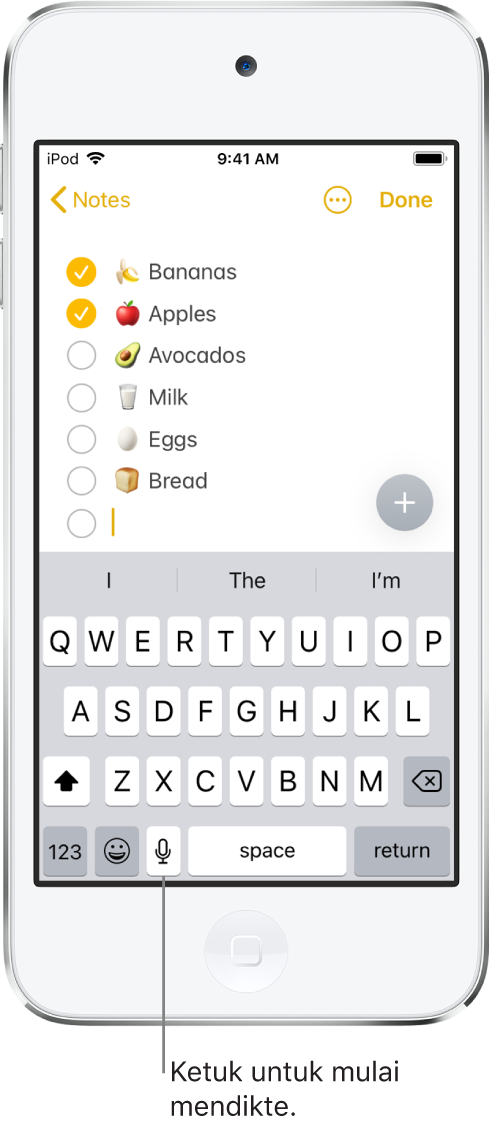
Untuk menyisipkan teks dengan mendikte, ketuk untuk menempatkan titik penyisipan tempat yang Anda inginkan untuk menyisipkan teks, ketuk ![]() , lalu ucapkan. Anda juga dapat mengganti teks yang dipilih dengan mendikte.
, lalu ucapkan. Anda juga dapat mengganti teks yang dipilih dengan mendikte.
Menambahkan tanda baca atau memformat teks
Saat mendiktekan teks, ucapkan tanda baca atau pemformatan.
Misalnya, “Halo Mary koma saya akan segera membayarnya tanda seru” menjadi “Halo Mary, saya akan segera membayarnya!” Tanda baca atau perintah format menyertakan hal berikut:
titik
koma
tanda seru
tanda tanya
tanda dolar
kurung buka … kurung tutup
tanda kutip … tanda kutip akhir
paragraf baru
garis baru
titik dua
titik koma
huruf besar—untuk menjadikan huruf berikutnya berhuruf besar
huruf besar nyala … huruf besar mati—untuk menjadikan huruf pertama dari tiap kata berhuruf besar
semua huruf besar—untuk menjadikan semua kata berikutnya berhuruf besar
semua huruf besar nyala … semua huruf besar mati—untuk menjadikan semua kata yang dilampirkan berhuruf besar
tidak ada huruf besar nyala … tidak ada huruf besar mati—untuk menjadikan semua kata yang dilampirkan berhuruf kecil
tidak ada spasi—untuk menghilangkan spasi antara dua kata (tidak tersedia untuk semua bahasa)
tidak ada spasi nyala … tidak ada spasi mati—untuk menjalankan serangkaian kata bersama (tidak tersedia untuk semua bahasa)
emosikon senyum—untuk menyisipkan :-)
emosikon cemberut—untuk menyisipkan :-(
emosikon kedip—untuk menyisipkan ;-)
tanda pagar